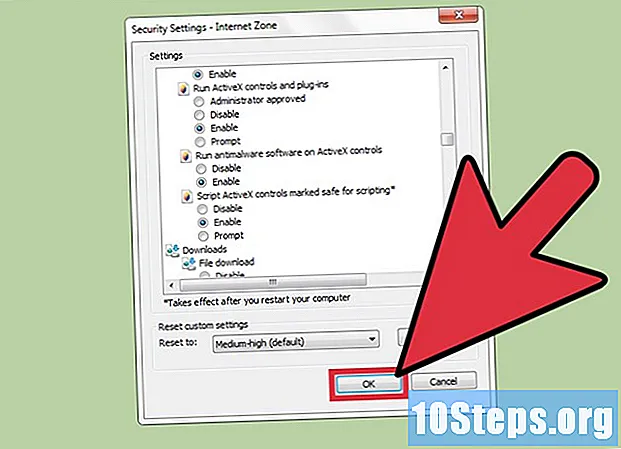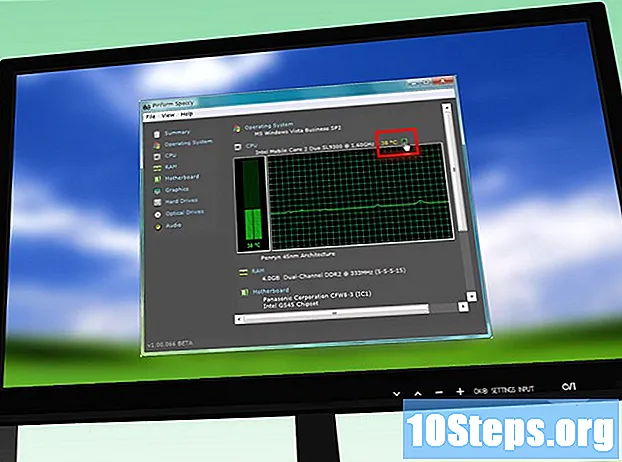Autor:
Louise Ward
Erstelldatum:
4 Februar 2021
Aktualisierungsdatum:
1 Kann 2024

Inhalt
- Stufen
- Methode 1 von 3: Deinstalliere Discord auf einem Mac
- Methode 2 von 3: Deinstalliere Discord unter Windows
Discord ist ein Voice-over-IP-Programm. Wenn Sie es deinstallieren möchten, sind nur wenige Schritte erforderlich, egal ob auf dem Mac oder dem PC.
Stufen
Methode 1 von 3: Deinstalliere Discord auf einem Mac
-

Discord schließen. Stellen Sie sicher, dass Discord nicht im Hintergrund ausgeführt wird. Wenn das Programm ausgeführt wird, kann dies zu Fehlern bei der Deinstallation führen.- Wenn Sie das Discord-Symbol oben rechts auf Ihrem Bildschirm in der Menüleiste sehen, klicken Sie mit der rechten Maustaste darauf und wählen Sie Discord beenden.
-

Öffnen Sie den Ordner Anwendungen. Dieser Ordner enthält alle auf Ihrem Mac installierten Programme.- Sie können Ihre Datei finden Anwendungen auf dem Dock oder öffne die Finder und drücken Sie ⇧ Verschiebung+⌘ Befehl+A auf Ihrer Tastatur, um es anzuzeigen.
-

Suchen Sie nach Zwietracht. Suchen Sie das Discord-Programm im Ordner Anwendungen. Das Discord-Symbol sieht aus wie ein weißer Joystick in einem blauen Kreis. -

Discord deinstallieren. Klicken Sie auf das Discord-Symbol und ziehen Sie es aus Ihrem Ordner Anwendungen in den Korb legen, um es dort zu setzen.- Auf einem Mac können Sie jedes Programm deinstallieren, indem Sie es in den Papierkorb ziehen.
-

Wählen Sie den Papierkorb. Suchen Sie das Papierkorbsymbol in Ihrem Dock und klicken Sie mit der rechten Maustaste darauf. Daraufhin wird ein Menü angezeigt, in dem die verschiedenen verfügbaren Optionen aufgeführt sind. -

Leere den Müll. Wählen Sie in den Menüoptionen Papierkorb leeren. Dadurch wird der Inhalt Ihres Papierkorbs dauerhaft geleert und Discord von Ihrem Computer gelöscht.
Methode 2 von 3: Deinstalliere Discord unter Windows
-

Discord schließen. Stellen Sie sicher, dass Discord nicht im Hintergrund ausgeführt wird. Wenn das Programm ausgeführt wird, kann dies zu Fehlern bei der Deinstallation führen.- Wenn Sie das Discord-Symbol unten rechts auf Ihrem Bildschirm in der Taskleiste sehen, klicken Sie mit der rechten Maustaste darauf und wählen Sie Discord beenden.
-

Öffnen Sie das Menü Start. Klicken Sie auf die Schaltfläche Start unten links auf dem Bildschirm, um das Menü zu öffnen Start. -

geöffnet Anwendungen und Funktionen. Geben Sie in der Suchleiste des Startmenüs Folgendes ein Anwendungen und Funktionen. Das Programm Anwendungen und Funktionen wird oben im Menü angezeigt Start.- In älteren Windows-Versionen müssen Sie suchen und öffnen Programme hinzufügen und entfernen statt Anwendungen und Funktionen.
-

Klicken Sie auf Anwendungen und Funktionen. Dies öffnet das Einstellungsfenster. -

Klicken Sie in das Feld Diese Liste durchsuchen. Diese Option befindet sich unter der Überschrift Anwendungen und Funktionen im Einstellungsfenster. Hier können Sie den Namen eines Programms eingeben, um auf Ihrem Computer danach zu suchen. -

Finden Sie Zwietracht. Typ Disharmonie in der Suchleiste. Das Programm wird direkt darunter angezeigt. -

wählen Disharmonie. Klicken Sie auf Disharmonie in den Suchergebnissen. Dies hebt das Programm hervor und zeigt die verfügbaren Optionen an. -

Starten Sie die Deinstallation. Klicken Sie auf die Schaltfläche Deinstallieren. Dadurch wird das Discord-Programm gelöscht und von Ihrem Computer deinstalliert.- Sie müssen Ihre Auswahl in dem sich öffnenden Popup-Fenster bestätigen.
-

Bestätigen Sie Ihre Auswahl. Klicken Sie im Bestätigungsfenster auf Deinstallieren. Dies bestätigt Ihre Auswahl und löscht Discord von Ihrem Computer.- Wenn Sie erneut aufgefordert werden, Ihre Auswahl zu bestätigen, klicken Sie auf ja um mit der Deinstallation fortzufahren.